win10电脑蓝屏一键还原方法
- 王林转载
- 2023-07-18 17:57:284146浏览
在使用计算机的过程中,我们经常会遇到一些系统问题,如计算机蓝屏,那么如何解决win10计算机蓝屏呢?事实上,仍然有一些方法可以一键恢复计算机蓝屏,那么如何一键恢复win10计算机蓝屏呢?接下来,让我们来看看win10计算机蓝屏如何一键恢复。
win10电脑蓝屏一键还原方法。
启动或重新启动后,按下F11或F8键以检查是否已安装一键GHOST,并选择一键恢复返回车辆确认。进入一键恢复操作界面后,选择恢复确定。如果您以前刚安装过一键备份,您可以恢复到备份状态。
二、如果没有,制作u盘启动盘重装系统。
1.首先通过百度搜索【小白系统官网】,进入小白官网下载正版小白重装系统软件,点击下面的链接下载。
2.插入容量超过8G的空白U盘,下载小白软件。在关闭所有杀毒软件后,打开小白并重新安装系统软件,选择生产系统并点击开始进行生产。
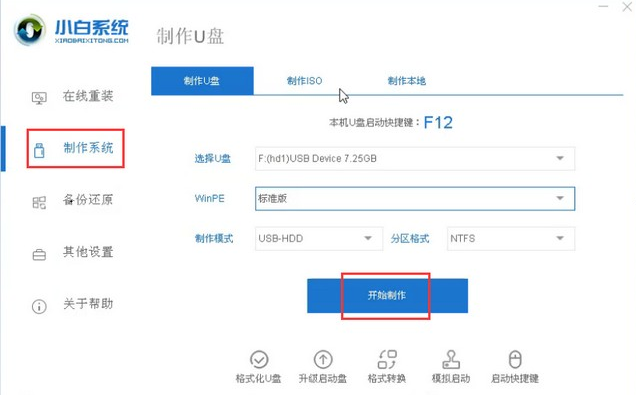
3.选择需要安装的win10系统,然后单击下一步。
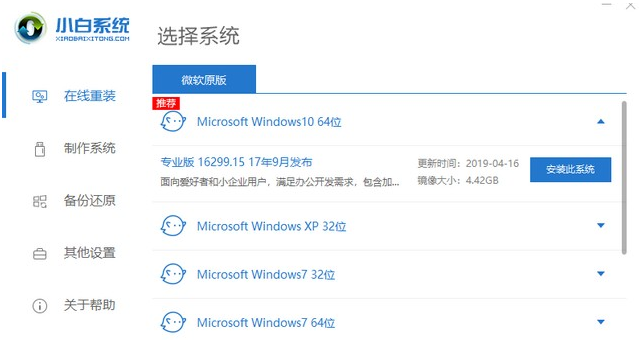
4.然后等小白做U盘启动盘,制作完成后拔掉U盘。
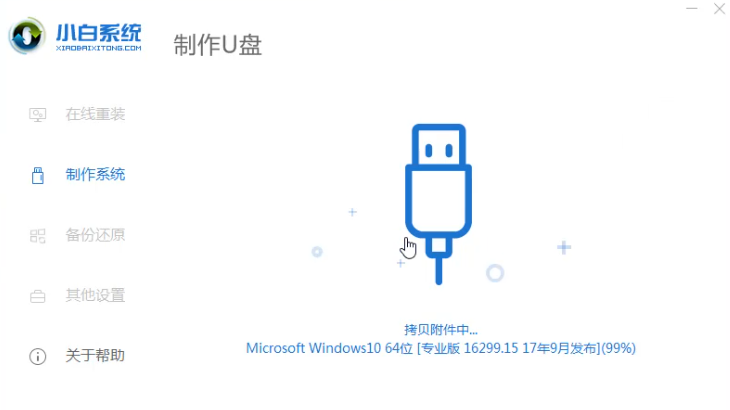
5.将准备好的U盘插入需要重新安装win10的计算机中。按下启动热键启动时,一般是F12或esc键,然后选择USB选项以进入。
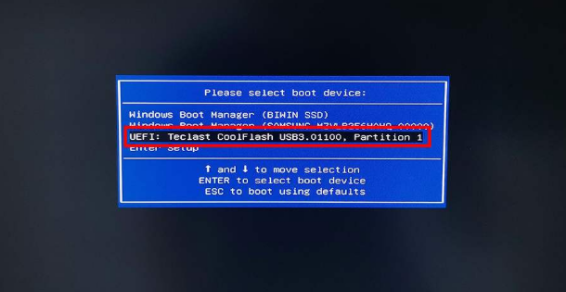
6.选择小白win10PE系统进入。
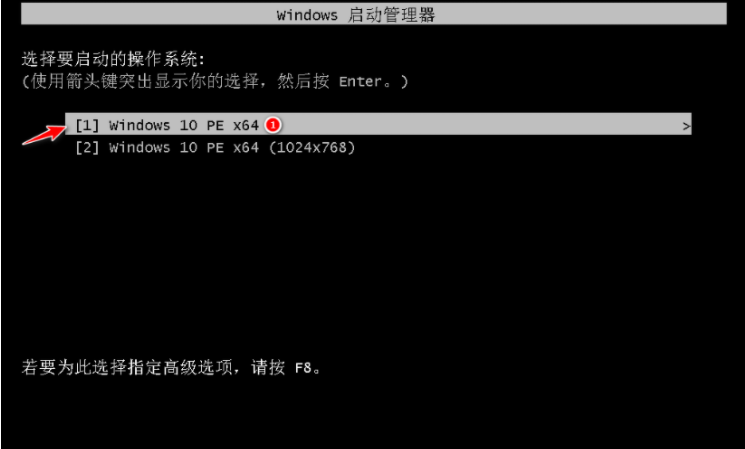
7.进入PE后,选择win10版本,点击安装。
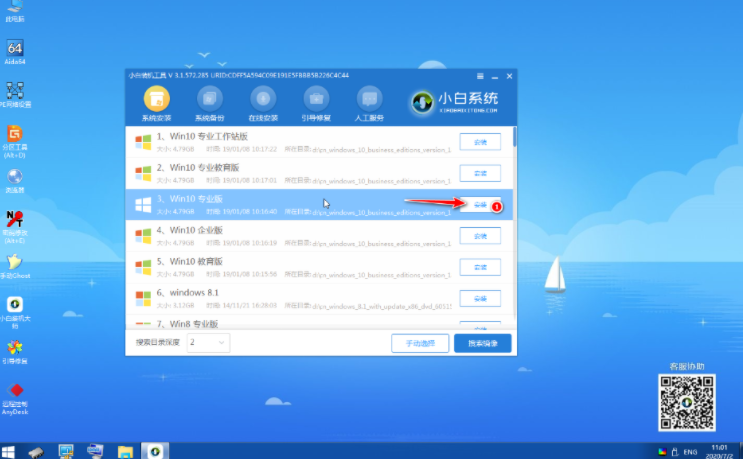
8.通常默认安装在C盘中。如果要安装在其他磁盘中,可以手动选择,然后点击开始安装。
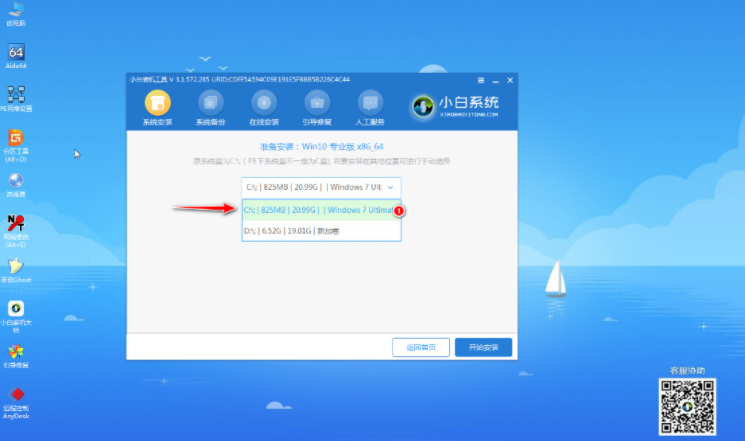
9.等待小白安装win10系统。
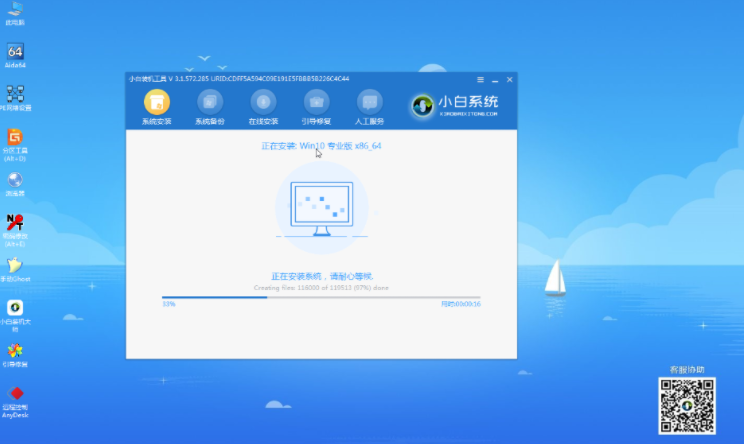
10.点击安装后立即重启。
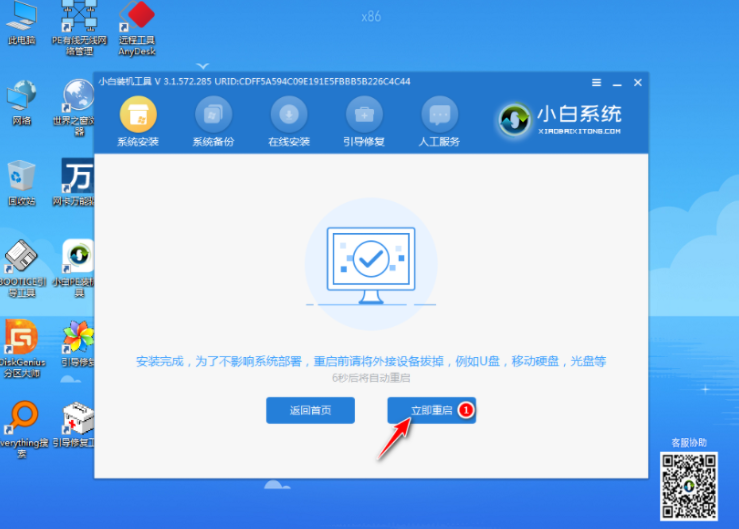
11.win10系统自动调配后,重启几次后即可正常进入win10系统。
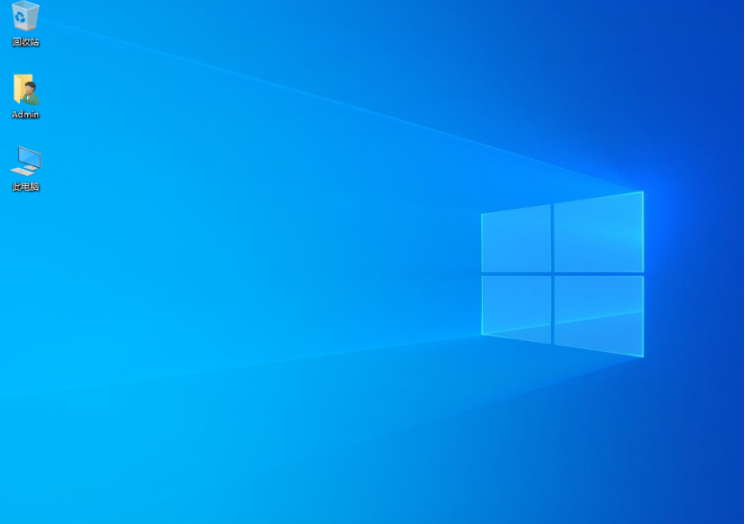
以上是win10电脑蓝屏如何一键还原详细教程的全部内容,希望能提供帮助。
以上是win10电脑蓝屏一键还原方法的详细内容。更多信息请关注PHP中文网其他相关文章!
声明:
本文转载于:windows7en.com。如有侵权,请联系admin@php.cn删除

